关机自动清理垃圾方法介绍
时间:2017-02-17 17:27:28
电脑在使用的过程中,会源源不断的产生垃圾文件,若是每次都去清理,那会非常麻烦。今天小编教给大家一种关机自动清理垃圾的方法,一起来看看吧。

此方法适用于Win7/8/10系统
首先创建一个自动清理临时文件的.bat批处理文件
1、在桌面空白处新建一个文本文档,在里面输入:del 文件夹路径 /q

2、另存为文件,文件名为“临时文件清理.bat”,点击确定
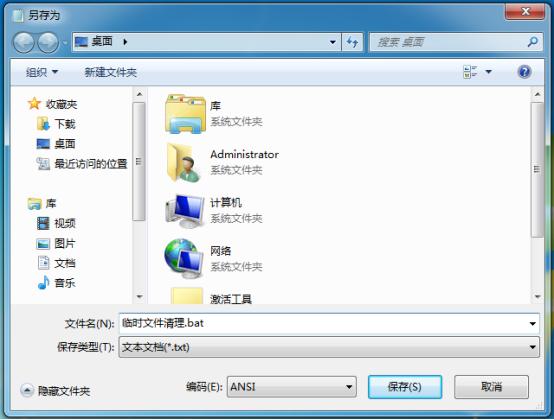
将临时文件清理.bat文件添加到脚本关机文件中
1、按下Win+R键打开运行窗口,输入gpedit.msc,回车打开本地组策略编辑器

2、在打开的本地组策略编辑器窗口,展开到“计算机配置》Windows设置》脚本(启动/关机)”,在右侧双击打开关机项
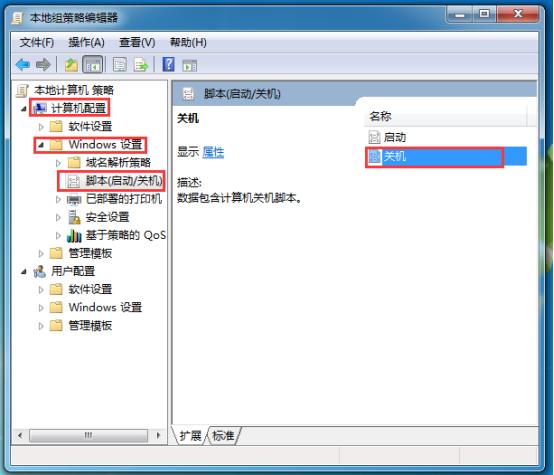
3、在打开的关机属性窗口,点击右侧的“添加”
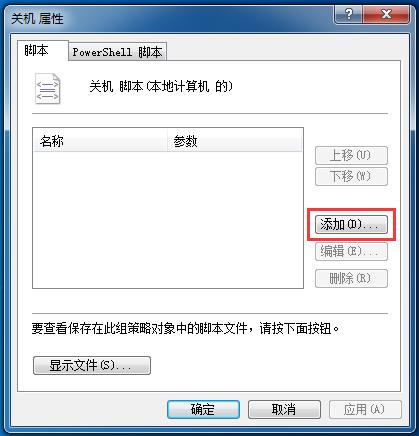
4、在添加脚本窗口,点击“浏览”,在桌面找到“临时文件清理.bat”文件并选择打开
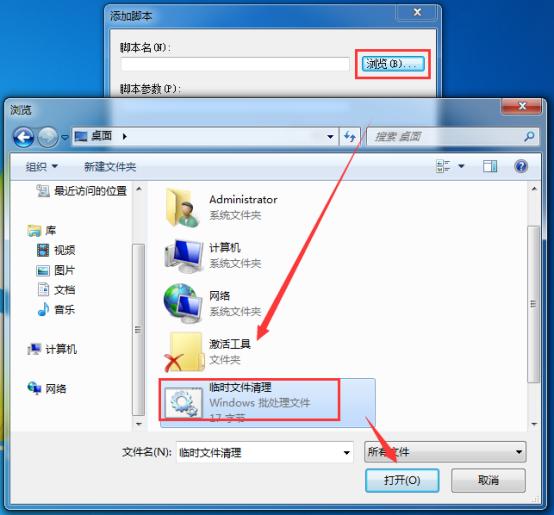
5、成功添加临时文件清理.bat文件,点击确定即可
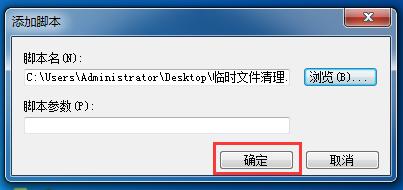
以上便是小编整理的关机自动清理垃圾方法介绍,希望大家能喜欢。




